本文教大家在Windows 7系统下炫酷切换桌面壁纸。Windows7的桌面上面空白处点击鼠标右键,菜单中点击个性化、桌面背景,可以设置Windows7壁纸切换的时间间隔,如下图所示:

很明显,这儿只有时间间隔,而且也只有设定好的10秒、1分钟等让人选择。动画切换效果也不那么Morph化。
修改一下注册表,看看有什么变化?
把下面7行用记事本保存成 cool.reg
Windows Registry Editor Version 5.00
[HKEY_CURRENT_USER\Control Panel\Personalization\Desktop Slideshow]
"Interval"=dword:0000ea60
"Shuffle"=dword:00000000
"LastTickLow"=dword:00000000
"LastTickHigh"=dword:00000000
"AnimationDuration"=dword:00002328
双击这个保存好的 cool.reg,导入到注册表—
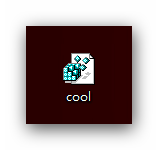
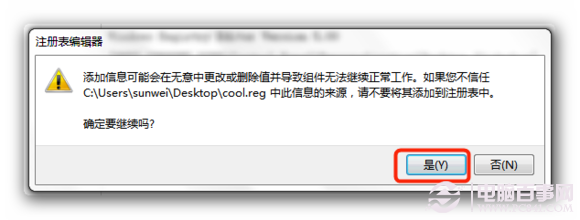
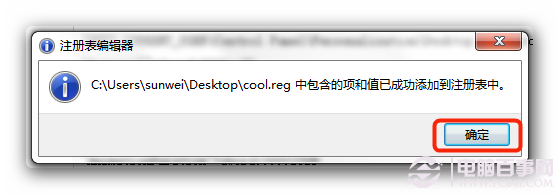
不用重启,如果你使用了包含多张壁纸的主题包,就直接看看壁纸切换效果吧。
解说一下, 上面的7行里面,AnimationDuration 是动画效果控制的键值,2328为十六进制的9000(毫秒),就是9秒,你可以设短点,morph 的效果就会快一些。Interval 的键值是0000ea60,就是间隔时间,上面设置成了10秒。如下图所示
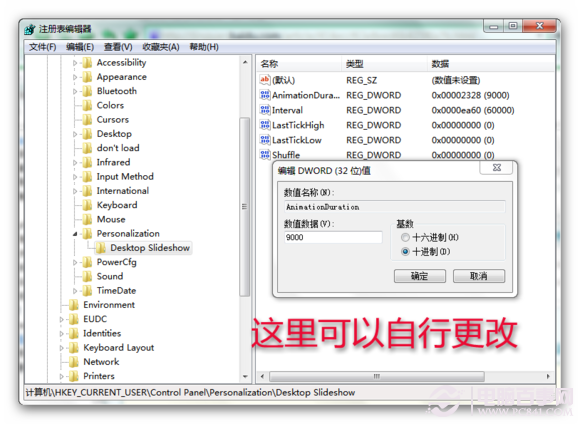
恢复到系统默认:
打开注册表编辑器,把 HKEY_CURRENT_USER\Control Panel\Personalization\Desktop Slideshow 下面的 AnimationDuration 这个键值删除就可以了。




